Kako ustvariti več imen iz izbora v Excelu?
Če imate obseg podatkov, ki vsebuje več stolpcev in vrstic, morate na podlagi teh oznak stolpcev in vrstic ustvariti več imen obsegov. Običajno lahko večina od nas ustvari imena enega za drugim, če pa Excel poznate s funkcijo Ustvari iz izbora, lahko imena ustvarite hkrati z glavami vrstic in stolpcev.
Ustvarite več imen iz izbora s funkcijo Ustvari iz izbora
 Ustvarite več imen iz izbora s funkcijo Ustvari iz izbora
Ustvarite več imen iz izbora s funkcijo Ustvari iz izbora
Recimo, da imate naslednji obseg podatkov in lahko zdaj na podlagi oznak levega stolpca in oznak zgornje vrstice ustvarite imena obsegov z naslednjimi koraki:
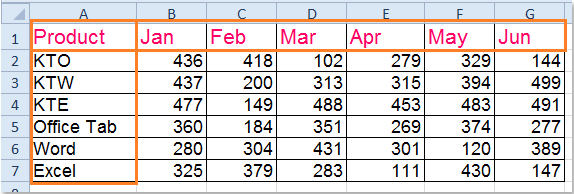
1. Izberite obseg podatkov od zgoraj levo navzdol desno, za katerega želite ustvariti imena, A1: G7 v tem primeru.
2. In nato kliknite Formule > Ustvari iz izbora, glej posnetek zaslona:
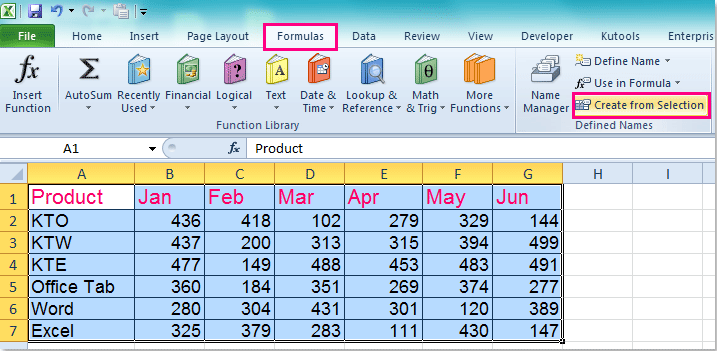
3. In v Ustvari imena iz izbora v pogovornem oknu označite oznake, na podlagi katerih želite ustvariti imena. V tem primeru so oznake v zgornji vrstici in levem stolpcu izbranih celic, glejte sliko zaslona:
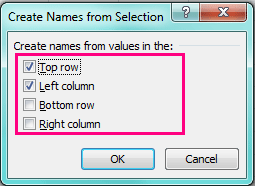
4. Nato kliknite OK , da zaprete pogovorno okno, imena pa so bila ustvarjena hkrati. Lahko greš na ime Box (poleg vrstice s formulami) za preverjanje imen.
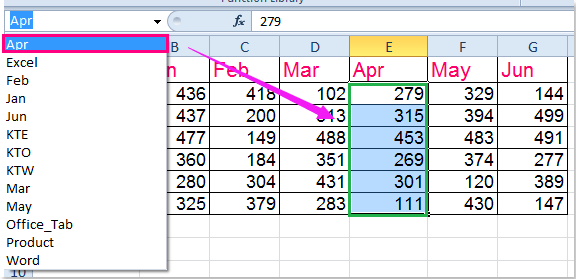
Opombe: Če oznake vsebujejo presledke ali druge neveljavne znake, na primer & ali #, bodo nadomeščene s podčrtajem.
Sorodni članki:
Kako ustvariti dinamični imenovani obseg v Excelu?
Najboljša pisarniška orodja za produktivnost
Napolnite svoje Excelove spretnosti s Kutools za Excel in izkusite učinkovitost kot še nikoli prej. Kutools za Excel ponuja več kot 300 naprednih funkcij za povečanje produktivnosti in prihranek časa. Kliknite tukaj, če želite pridobiti funkcijo, ki jo najbolj potrebujete...

Kartica Office prinaša vmesnik z zavihki v Office in poenostavi vaše delo
- Omogočite urejanje in branje z zavihki v Wordu, Excelu, PowerPointu, Publisher, Access, Visio in Project.
- Odprite in ustvarite več dokumentov v novih zavihkih istega okna in ne v novih oknih.
- Poveča vašo produktivnost za 50%in vsak dan zmanjša na stotine klikov miške za vas!
